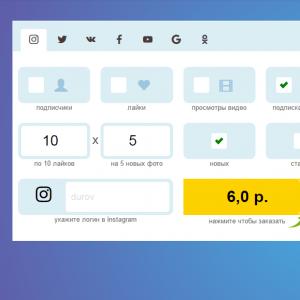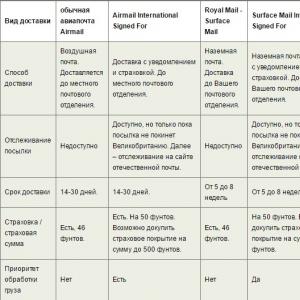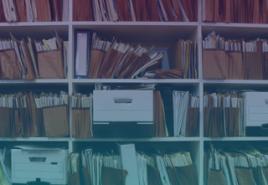Тип подключения к интернету: обзор, особенности и отзывы. Как узнать тип подключения к интернету. Как определить мой тип подключения к интернету? Проводное соединение с интернетом
Сегодня мы разберемся с вопросом, как настроить интернет на компьютере или ноутбуке. Как правило, интернет настраивается сотрудником провайдера в тот момент, когда вы заключаете с ним договор на оказание услуг — ведь именно корректный выход во всемирную паутину является показателем выполнения данной услуги. Однако впоследствии при переустановке Windows или покупке нового компьютера настройки интернета могут слететь, и здесь уже перед нами встанет дилемма — вызывать техподдержку или сделать все своими руками. На самом деле, задачка эта совсем не сложная, поэтому прочитав до конца эту статью, вы сможете не раз сэкономить деньги.
Самым частым типом подключения является кабельное — вам в квартиру протягивают провод с особым LAN коннектором на конце, который вставляется в сетевую карту в корпусе ПК. Однако, в зависимости от провайдера, существует несколько типов подключения к сети. То, как правильно настроить интернет и каким способом происходит коннект к всемирной сети, должно быть указано в бумагах договора, который вам выдали при первичной настройке интернета сотрудником. Их несколько — автоматический IP, статический IP, PPPoE, L2TP, с фильтрацией по MAC адресу. Рассмотрим их по порядку.
Настройка интернета автоматически
Я назвал этот тип автоматическим, потому что если провайдер подключает вас по этому типу, то вам повезло — ничего настраивать вообще не придется. При нем получение компьютером IP адреса в сети происходит «само собой» — то есть просто втыкаем Ethernet-кабель и пользуемся интернетом. Если же он не заработал, то убедимся, что все конфигурации обнулены — для этого идем в «Пуск > Панель Управления > Сеть и Интернет > Центр управления сетями и общим доступом > Управление сетевыми подключениями > Изменения параметров адаптера», кликаем правой кнопкой мыши по «Подключение по локальной сети» и заходим в «Свойства > Протокол Интернета версии TCP/IP v.4». Здесь все значения должны стоять на «Автомат», как на картинке
Подключение к интернету на компьютере с авторизацией
В этом достаточно распространенном типе, а точнее типах, потому что их два, придется немного попотеть и ручками создать подключение и вводить логин и пароль для настройки подключения к интернету. Если вы каждый раз, чтобы войти в интернет, кликаете по иконке рабочего стола, открывается окошко для подключения, в котором вы нажимаете на кнопочку — это ваш случай.

PPPoE
PPPoE — подключение к серверам провайдера происходит только по логину и паролю. Если вдруг вы переустановили винду, то чтобы восстановить возможность выхода в нет делаем следующее:
- Заходим в «Пуск > Панель управления»

- далее в «Сети и Интернет»

- и в «Центр управления сетями и общим доступом»

- Здесь где-то на странице (в левом столбце для Windows 7 или в основном окне в Windows 8 и 10) видим пункт меню «Установка подключения или сети» — кликаем по нему

- Тут выбираем «Подключение к Интернету» и жмем «Далее»

- Выбираем «Высокоскоростное (PPPoE)» и идем дальше

- Вводим логин и пароль, которые выдал провайдер — они, как правило, указаны в договоре.

- После этого возвращаемся в «Центр управления сетями» и находим в меню ссылку «Изменение параметров адаптера» — проходим по ней.

- Находим «Высокоскоростное подключение» — сейчас оно в состоянии «Отключено».

- Дважды кликаем по нему, откроется окно для авторизации. Жмем кнопку «Подключение» и радуемся! Для удобства это «Высокоскоростное подключение» можно мышкой перетащить на «Рабочий стол», создав иконку с быстрой ссылкой.

L2TP
L2TP — еще одна разновидность настройки интернета с авторизацией. Для его активации делаем все то же самое, как в прошлом способе, до шага №4 включительно.

Подключение ноутбука к интернету со статическим IP
Следующий тип не попросит вводить логин и пароль и кликать каждый раз по иконкам для коннекта, но зато требует ручного ввода настроек IP адреса для подключения к оборудованию провайдера. Для настроек мы проходим по цепочке «Пуск > Панель Управления > Сеть и Интернет > Центр управления сетями и общим доступом > Управление сетевыми подключениями > Изменения параметров адаптера», кликаем правой кнопкой мыши по «Подключение по локальной сети» и заходим в «Свойства > Протокол Интернета версии TCP/IP v.4».
И вводим в поля IP адрес и DNS-сервера те значения, которые предоставил провайдер.

Фильтрация по MAC адресу
Ну и наконец, к любому из вышеперечисленных типов провайдер может применять фильтрацию по MAC адресу. Это означает, что вы можете подключить интернет только на тот компьютер, который зарегистрирован у провайдера. Вставите кабель в другой — и интернет пропадет. Проявляется эта бяка обычно в тот момент, когда вы купили новый комп (или сетевую карту), принесли домой, а инет не пашет. Честно говоря, вообще не понимаю, для чего некоторые наши «друзья» делают такую фигню, но если это так, то активировать выход в сеть можно только позвонив в службу поддержки и сказав, что вы купили новый ПК.
На этом на сегодня все — уверен, что вы теперь точно знаете, как подключить интернет на компьютер и на 100% сможете это сделать самостоятельно!
Итак, вы наконец-то заключили договор с новым провайдером, и в вашу квартиру заведен кабель со штекером - настоящее окно в мир. Остаётся только подключить его к компьютеру - и Интернет к вашим услугам. Однако если бы было достаточно вставить штекер в разъём, вам бы не понадобилось читать эту статью.
Рассмотрим, как подключить Интернет к компьютеру через кабель, в самом простом случае. Допустим, у вас только один компьютер, и вы будете использовать его же в качестве роутера (если вдруг надо или планшет). Или (как вариант) вы собираетесь впоследствии , поэтому отключаете роутер, чтобы упростить удалённый доступ.
Допустим, сетевая карта на вашем компьютере есть (неважно, отдельная или встроенная в материнскую), и вы только что подключили Ethernet-кабель к её входу. Мы исходим из того, что вы пользуетесь наиболее актуальной Windows 10. Хотя для правильных настроек Windows 8/8.1 или даже 7 эти инструкции тоже подойдут: принцип один и тот же.
Конечно, вы всегда можете вызвать мастера, чтобы тот сделал всю нужную работу за вас. Но специалисты не всегда свободны. К тому же самостоятельно вы не только сэкономите деньги на вызов, но и узнаете, как настроить Интернет на компьютере через кабель. В нашем мире такие знания могут пригодиться в любой момент.
Динамика vs. Статика
Теперь уточните у провайдера, какое подключение он предлагает на вашем тарифном плане: динамическое или статическое.
При динамическом подключении ваш IP-адрес может меняться в зависимости от настроек провайдера (и если вы намерены впоследствии подключаться к своему рабочему месту удалённо, это может вам помешать). Зато манипуляции со вводом параметров сокращаются до минимума: провайдер выставляет IP-адрес, маску подсети и основной шлюз самостоятельно. В этом случае, достаточно вставить кабель в компьютер и все, появится доступ в инет.
Статическое подключение обеспечивает статичный IP-адрес, присвоенный вашему компьютеру (или роутеру, если вы решите подключаться через таковой). В этом случае вы должны будете в настройках соединения прописать вручную сам IP-адрес, маску подсети и основной шлюз. Обычно все эти непонятные циферки и буковки вписываются в договор о предоставлении доступа или в приложение к нему. Если понадобится, вы можете уточнить их в службе техподдержки, назвав свои данные.
В некоторых случаях для доступа также требуется логин и пароль (не путать доступ в Интернет как таковой с доступом в личный кабинет на сайте провайдера - для личного кабинета данные нужны обязательно).
Как производится подключение
Рассмотрим процедуру поэтапно.
- Вставьте штекер Ethernet-кабеля, заведенного в квартиру, в соответствующий порт компьютера. Даже если раньше вы никогда этого не делали, спутать с чем-то этот тип разъёма и штекера не получится.

- Сделайте правый щелчок на кнопке «Пуск» и найдите раздел «Панель управления — сеть и интернет — Центр управления сетями и общим доступом». В левой колонке выберите вкладку «изменение параметров адаптера». В главном окне появится список ваших адаптеров (точнее, в нашем случае один адаптер «Подключение по локальной сети»). Снова примените коронный приём «правый щелчок» и выбрать пункт «Свойства».

- В небольшом всплывшем окошке содержится целый столбец различных строк со свойствами. Выберите в них строку «IP версии 4 (TCP/IPv4)». Пока она выделена, нажмите кнопку «Свойства» под окном со списком.

Теперь наша инструкция разветвляется. Вы уточнили у провайдера, какой IP вам предоставляется? Если нет, уточните прямо сейчас.
- Если динамический, то доверьтесь в настройках IP-адреса и DNS-сервера автоматическому выбору.
- Если статический, то придётся вписать значения вручную. Как правило, указывать надо «IP-адрес», «Маску подсети», «Основной шлюз» и «DNS-сервер». Завершив ввод данных, нажмите кнопку ОК для сохранения выбора.
Важные моменты:
- Если для соединения необходим модем, впишите в качестве IP-адреса его дефолтный адрес; обычно это 192.168.1.1. Если модем имеет другой IP (что бывает редко), его указывают на дне самого модема или в его инструкции.
- Обычно провайдер предоставляет данные DNS-сервера, однако иногда это опускается. Тогда можно использовать универсальные:
1) Публичный DNS от компании Google: 8.8.8.8 или 8.8.4.4 - универсальное решение, как правило, подходящее для всех компьютеров
2) OpenDNS – 208.67.220.220 и 208.67.222.222
3) Яндекс DNS с собственным антивирусным фильтром — 77.88.88.88 или 77.88.8.2 - если вы доверяете антивирусной политике Яндекса (хотя иногда она может счесть ненадёжным и вполне приличный сайт)
4) Яндекс DNS с фильтром порнографии и другого непристойного контента — 77.88.8.7 или 77.88.8.3 - хотя смотря что вам, собственно, от Интернета нужно, хехе.
- Повторим: если для вас важен удалённый доступ, убедитесь в поддержке провайдера, что ваш IP не будет меняться.
Если ваш провайдер предлагает доступ по протоколу L2TP, это может потребовать некоторых дополнительных действий с вашей стороны. Обычно провайдер предоставляет инструкцию по настройке такого специфического типа соединения, но с нашей стороны тоже не помешает продублировать.

Итак, чтобы настроить L2TP, вам нужно:
- Зайти в уже известный нам раздел «Центр управления сетями и общим доступом» и выбрать создание нового подключения
- В отличие от предыдущих вариантов, здесь вам следует пройти в «Подключение к рабочему месту»
- Когда система предложит вам создать новое подключение, выбрать этот пункт
- Выбрать «Использовать моё подключение»
- Ввести предоставленный провайдером адрес сервера. Опцию немедленного подключения выбирать не следует. Имя можете назначить такое, которое вам по душе.
- В следующем окне введите логин и пароль, предоставленные вам. Не забудьте отметить галочкой пункт «Запомнить пароль»
- Подключиться сейчас, когда система вам это предложит
- Вернитесь в «Свойства адаптера» (как рассмотрено выше) и выберите раздел «Безопасность»
- В выпадающих опциях «Тип VPN» выберите «L2TP IPsec VPN». Ниже находится строка «Шифрование данных», здесь нужно выбрать «Необязательное»,
- Под строкой «ТипVPN» нажмите кнопку «Дополнительные параметры»
- Введите в поле «Ключ» этот самый ключ. Он должен быть у вас от провайдера.
- Всё, можете со спокойной душой нажимать «ОК» и пользоваться подключением.
Данная инструкция работает для Windows 7 и более свежих версий.
Зачем все эти сложности? – спросите вы. У такого решения есть преимущества: для вас — повышенная безопасность соединения (по сравнению с обычным LAN), для провайдера – упрощение системы биллинга.
Настройка PPPoE
Перед тем, как настроить Интернет на компьютере, уточните у провайдера тип доступа, который он предлагает. Доступ по PPPoE требует не только правильных настроек, но и авторизации с помощью логина и пароля. Такой способ соединения вам понадобится, если вы не используете модем или роутер, а вставляете кабель от провайдера прямо в разъём на компьютере, без посредников.

Для этого вы снова идёте в «Центр управления сетями» и выбираете там создаёте с его помощью новое подключение.
В запустившемся мастере вы выбираете первый же пункт — «Подключение к Интернету» — и нажимаете «Далее». Затем в появившемся окне вы должны выбрать «Высокоскоростное (с PPPoE)».
Остался заключительный шаг. В финальном окне вам надо придумать для соединения название и ввести выданные провайдером логин и пароль. Если вашим компьютером пользуется несколько человек (например, члены семьи), каждый под своей учётной записью, и вы хотите дать им всем доступ, то поставьте галочку в пункте «Разрешить использовать это подключение другим учётным записям».
Теперь убедитесь, что Интернет-соединение работает. И если да, то привет, мир!
Самыми распространенными способами подключения к Интернету на сегодняшний день являются:
- Модемное соединение (Коммутируемый доступ) – Dial-Up, ADSL
- Соединение по выделенной линии (оптоволокно и т.д.)
- GPRS – доступ (через сотовый телефон)
- Радиодоступ
- Спутниковый интернет
Все они отличаются друг от друга принципом работы, скоростью передачи данных
, надежностью, сложностью настройки оборудования и, конечно же, ценой. Основная характеристика любого подключения к Интернету – скорость передачи данных – измеряется в количестве информации передаваемой пользователю за единицу времени (за одну секунду) и обычно измеряется в килобайтах/сек (KB/s) или килобитах/сек (kbps). Для высокоскоростных каналов измерение скорости уже идет в мегабитах или мегабайтах в секунду.
В принципе времяпрепровождение в Интернете можно разделить на две группы – требующее получение большого количества трафика и не требующее этого. Для веб-серфинга (просмотра страниц) достаточно скорости обычного модемного соединения. Однако такая скорость не позволит вам комфортабельно скачивать большие файлы – фильмы, качественную музыку и так далее. Поэтому для полноценного использования возможностей Интернета требуется высокоскоростной доступ.
Модемное соединение (dial-up)
Самый старый и широко используемый способ подключения, но в настоящее время постепенно вытесняемый другими.
Модемное (dial-up) подключение сейчас пользуется относительно большой популярностью только в городах, где нет широкого выбора провайдеров.
При таком способе подключения пользователю каждый раз для выхода в Интернет придется с помощью модема делать дозвон по телефонной линии до модемного пула провайдера.
Отсюда вытекает первый недостаток dial-up’а – занятость телефонной линии во время нахождения в Интернете. Далее провайдер обрабатывает учетное имя (login) и пароль пользователя и сверяет их. Затем абоненту присваивается свободный IP, благодаря которому он получает доступ в Сеть.
Плюсами такого Интернет соединения являются: простота настройки и установки оборудования (требуется только аналоговый модем), низкая цена оборудования, и множество тарифных планов, предлагаемых провайдерами.
Недостатков у модемного соединения гораздо больше. Как было замечено выше
– занятость телефонной линии абонента, низкая скорость передачи данных (обычно 3-4 КБ/с), и низкое качество соединения и передачи данных, из-за изношенности телефонных линий.
При скорости, обеспечиваемой модемным соединением практически невозможно скачать из Интернета большие файлы – видео, дистрибутивы больших программ и так далее.
Требуемое оборудование
- Аналоговый модем - от 300 (внутренний) до 1000 (хороший внешний) руб.
- Подключение – у большинства провайдеров бесплатно.
АDSL
Более перспективной по сравнению с dial-up в настоящее время является технология ADSL (Asymmetric Digital Subscriber Line). Это технология, позволяющая предоставлять по обычным аналоговым телефонным линиям высокоскоростной широкополосный доступ в Интернет. Скорость при этом достигает величины 8 Мбит/с. К тому же данная технология не загружает телефонную линию абонента, благодаря разделению диапазонов сигналов в телефонной линии. Абоненту также не нужно дозваниваться до провайдера. Минусы – достаточно высокая стоимость трафика – 2-2,5 руб/MБайт.
Требуемое оборудование
- ADSL – модем (сплиттер обычно в комплекте) – от 600 до 2000 руб.
- Право на подключение для населения - до 1000 руб. (в зависимости от региона).
GPRS соединение
В связи с быстрым развитием сотовой связи в России почти у каждого человека имеется сотовый телефон.
Почему бы его не использовать для доступа к Интернету? Практически все провайдеры на сегодняшний день предлагают услугу использования сотового телефона вместо традиционного модема. При этом для доступа в сеть используются свободные каналы оператора сотовой связи.
Для пользователя такое подключение к Интернету хорошо тем, что при поддержке телефоном GPRS
из дополнительного оборудования требуется только устройство для связи мобильного телефона с компьютером (USB-кабель, инфракрасный порт или Bluetooth). Плюсом также является мобильность данного вида соединения.
Скорость передачи данных зависит от оператора сотовой связи и применяемого оборудования, но в целом тоже невысока – всего в два раза выше модемной.
Определяющим недостатком в первую очередь является высокая стоимость трафика, получаемого пользователем (5-7 руб/Мбайт).
Требуемое оборудование
- USB – кабель, инфракрасный порт, Bluetooth – около 400-500 руб.
Соединение по выделенной линии
Провайдер проводит до компьютера абонента выделенную линию (витая пара или оптоволокно) и выдает диапазон IP-адресов для выхода абонента в Интернет.
При этом пользователь получает свободную телефонную линию, постоянную связь с сетью Интернет, высокое качество соединения и передачи данных, высокую скорость (до 100 Мбит/с).
Однако стоимость установки и настройки такого соединения прямо зависит от расстояния компьютера до точки подключения провайдер
а, и, в любом случае, достаточно велика по сравнению с другими способами соединения. А при переносе компьютера в другое место к нему снова придется прокладывать кабель.
Требуемое оборудование
- В данном случае пользователю из оборудования необходима только сетевая карта, а в настоящее время она имеется практически на любой из материнских плат.
Радиодоступ
Беспроводной способ подключения к Интернету.
У провайдера и абонента устанавливается все необходимое оборудование (специальный радиомодем, антенна), с помощью которого и осуществляется обмен информацией между пользователем и Интернетом.
Минусы радиодоступа заключаются в необходимости покупки дорогостоящего оборудования и высокой абонентской плате провайдеру.
Качество соединения и передачи данных зависит от погоды и видимости базовой передающей станции.
К плюсам его относятся высокая скорость соединения (до 2 Мбит/с) и мобильность абонента (то есть возможность подключить абонентское устройство к другому компьютеру).
Требуемое оборудование
- Антенна - около 2000 руб.
- Внутренний модуль (радиомодем) – разброс цен довольно большой
Отдельно стоит отметить подключение по Wi-Fi , для которого необходим только Wi-Fi модуль (стоимость – до 2000 рублей) но… в регионах зоны покрытия Wi-Fi практически нет.
Спутниковое соединение
Спутниковое соединение бывает односторонним (асинхронным) и двусторонним
. Второе по причине дороговизны оборудования (счет идет на десятки тысяч) МирСоветов рассматривать не будет.
Чаще всего спутниковым Интернетом называют асинхронный (или совмещенный) способ доступа – данные к пользователю поступают через спутниковую тарелку, а запросы (трафик) от пользователя передаются любым другим соединением – GPRS или по наземным каналам (ADSL, dial-up). Главное требование к запросному каналу – надежность соединения. В большинстве случаев лучшим выбором для него является ADSL подключение с бесплатным исходящим трафиком.
Преимущества спутникового подключения к Интернет
у – в первую очередь это очень низкая стоимость трафика – от 10 до 100 копеек за 1 мегабайт. Стоимость комплекта оборудования и подключения в настоящее время доступна практически для всех (особенно по сравнению с другими способами доступа) и составляет приблизительно 200-300 долларов США.
Скорость передачи данных значительно варьируется в зависимости от провайдера и тарифного плана
, выбранного пользователем. Провайдеры спутникового Интернета предлагают очень широкий выбор тарифных планов, в том числе и безлимитных. Очень приятным бонусом является также возможность бесплатного приема спутникового телевидения.
Минусом спутникового подключения к Интернету является необходимость
наличия канала для исходящего трафика – телефонной линии или телефона с поддержкой GPRS. Впрочем, сейчас это не такая большая проблема.
Требуемое оборудование
- Антенна 90 см с кронштейном – около 2000 руб.
- DVB карта (спутниковый модем) SkyStar2 - 1800 руб.
- Конвертор – 700 руб.
- Кабель – 100 руб. (10 м)
- Установка, настройка – 1700 руб.
Стоит заметить, что в крупных городах России из-за растущей конкуренции провайдеров и развития локальных сетей доступ в Интернет становится всё дешевле. Зачастую можно установить безлимитный доступ в Сеть с приличной скоростью и абонентской платой 500-1000 руб/мес. В провинции и небольших городах с этим всё намного сложнее и цены выше на порядок. Самым оптимальным выбором в этой ситуации будет использование спутникового Интернета.
Напоследок немного математики.
Посчитаем приблизительную стоимость скачивания определённого объема информации из Интернета. При использовании модемного (dial-up) доступа в Интернет с повременной оплатой за час теоретически можно получить (скачать) 6*3600 = 21600 килобайт, или 21 Мбайт. Практически же эта цифра находится в районе 15-17 Мбайт. Теперь посчитаем:
Модемный (dial-up) доступ – 20 Мбайт – 20 рублей (плата за час).
ADSL доступ – 20 Мегабайт – 40 рублей («Волгателеком») (в десятки быстрее, чем по модемному доступу).
Спутниковый Интернет – 20 Мбайт – от 2х до 20 рублей в зависимости от скорости скачивания и времени суток.
Вот в основном и всё ,выбор за Вами,приятной работы в Интернет.
В МТС меняют параметры опции «Безлимитный интернет на сутки», в МегаФоне «легализовали» и расширили набор опций БИТ Pro, теперь можно выбрать подходящий вариант в диапазоне от 30 до 500 мегабайт в сутки.
Пересмотр параметров «суточных» безлимитов
Уточнение на всякий случай: речь идет именно о суточных безлимитах, когда услуга подключается, плата списывается сразу в полном объеме, и через сутки услуга отключается. Есть еще специальная услуга категории «Интернет по требованию», когда деньги за сутки безлимита списываются в момент первого выхода в Интернет. Не было подключений к сети в течение суток - не будет и списаний. Такой «Интернет по требованию» в МТС называется «Безлимит на день » (30 руб./сутки с лимитом 250 МБ), в МегаФоне - «Нон-стоп 24» и «Нон-стоп 24 Pro» за 29 и 150 руб. с лимитами 200 МБ и 1.5 ГБ соответственно. Эти опции живы-здоровы и никуда не делись.
В МегаФоне «Безлимитный интернет - 24» отправили в архив 17 сентября, в качестве альтернативы рекомендуют подключать «Нон-стоп 24». Вообще говоря, странно, что этот «Безлимитный интернет - 24» за 150 руб. просуществовал так долго. Какие бы то ни было, ограничения по скорости доступа и объему трафика отсутствуют, а при нынешних высоких скоростях за сутки можно выкачать не один десяток гигабайт.
В МТС «Безлимитный Интернет на сутки» закрывают с 1 октября, взамен обещают нечто похожее, но с действием по всей России, новость читаем . «Безлимитный Интернет на сутки» стоил 149 руб. с лимитом полноскоростного трафика в 1 ГБ (1024 МБ). Параметров нового предложения мы не знаем, но по аналогии с недавно появившимися интернет-опциями можно предположить жесткий лимит трафика (полная блокировка вместо снижения скорости) и некоторое повышение цены. Интересно, угадал или нет?
БИТы, БИСы и БИТ Pro
Мегафон точно решил всех заБИТь, безлимитные интернеты для телефонов и смартфонов плодятся аки кролики. С другой стороны, много - не мало, пусть будут. Два важных момента, которые категорически рекомендуется запомнить и иметь в виду:
- Технология маркетинга старших версий БИТ-ов придумана грамотно и работает эффективно. Как только вы упираетесь в ограничение скорости (суточная квота трафика выбрана), система генерирует SMS-сообщение с предложением подключить следующую, более «щедрую» версию БИТ Pro. Беда в том, что указанная в сообщении цена за сутки пользования является не полной, а дополнительной к цене уже подключенной опции. Например, вы получаете предложение подключить БИТ Pro за 4.9 руб. и пользоваться 80 МБ полноскоростного трафика в день вместо нынешних 30 МБ на просто БИТ. Далеко не каждый сообразит, что эти 4.9 руб./день следует прибавить к уже снимаемым 5 руб./день и суммарная абонплата составит 9.9 руб./день или почти 300 руб. в месяц. Кривовато они сделали SMS-офферту.
- Первое подключение опции БИТ бесплатно, каждое последующее в течение текущего месяца - 100 руб. Идея понятна и возражений не вызывает: деньги списываются ежедневно равными долями (а не авансом за месяц вперед, как в МТС), поэтому оператор таким образом защищается от желающих пользоваться телефонным безлимитом несколько дней в месяц. Беда в том, что отказаться от «старших» и более дорогих версий БИТ Pro можно только полным отключением БИТ и включением его заново. Соответственно, с потерей 100 руб. в процессе переподключений. Проблему решили установкой 24-часовой задержки. Если переподключение опции состоялось в течение 24 часов после ее отключения, то 100 руб. не снимают. Может быть, какое-то количество фродового трафика МегаФон получит, но главный вопрос (бесплатный переход на более дешевую опцию) решен. Еще неплохо бы рассказать об этом собственным службам поддержки, а то они до сих пор отвечают, что 100 руб. за переподключение снимутся в любом случае.
Анатомия «размножившихся» БИТ-ов на скриншоте выше. И это еще не всё, в списке отсутствует стандартный БИТ (30 МБ полноскоростного трафика в сутки за 150 руб./месяц), отсутствует неафишируемый БИТ Social (10 МБ полноскоростного трафика в сутки за 87 руб./месяц), а также опции для смартфона класса БИС. «Таинственный» БИТ Social, по слухам, предлагают SMS-сообщением тем, кто периодически пользуется мобильным интернетом с тратами на сумму 30-70 руб. в месяц.
Безлимиты для смартфонов сверстаны в отдельный pdf-файл, скачать можно . Чуть ли не самый популярный вопрос: чем «Безлимитный Интернет - Россия +» за 5 руб. в сутки отличается от «Безлимитный Интернет - Россия» (без плюса) за 10 руб. в сутки? Суть в том, что «Россия с плюсом» подключается к опции БИТ, которая начинает действовать по всей России за суммарную абонплату 10 руб./сутки (300 руб./месяц). А «Россия без плюса» за дополнительные 10 руб./сутки расширяет действие любой другой безлимитной опции на всю Россию. С полным набором действующих интернет-опций МегаФона можно ознакомиться , pdf-файл 100 КБ.
Наверняка вы обратили внимание на то, что новые опции БИТ явно ориентированы не только на владельцев телефонов. И то верно, мало какому смартфону может понадобиться ежесуточная квота полноскоростного трафика размером в 500 МБ. Здесь нужно четко понимать, что чем меньше временной квант, тем тариф или опция выгоднее для оператора. К примеру, 30 МБ в сутки намного хуже, чем 900 МБ в месяц. Последнее обновление ПО для моего Самсунга весило 196 МБ, это же сколько дней я бы его качал? При том, что за месяц суммарного трафика в смартфоне на SIM-карте МегаФона у меня обычно набегает 200-250 мегабайт, редко больше.
Есть и оборотная сторона медали. При большом желании ежедневные списания абонплаты позволяют пользоваться мобильным интернетом намного экономнее. Например, если требуется резервный канал интернет-доступа, то для этого целесообразно держать специальную SIM-карту с околонулевым балансом и подключенной опцией БИТ Pro. Понадобился интернет - забрасываем денег ровно на требуемое количество дней и пользуемся. При умеренном потреблении трафика получается намного дешевле, чем «суточные» варианты.
Ссылки по теме
Сергей Потресов ()
Современный мир уже тяжело представить без интернета. Благодаря различным поисковым системам в Сети можно найти абсолютно любую информацию, провести свое свободное время за увлекающими играми онлайн. Кроме этого, через Всемирную паутину можно воспользоваться сервисами, которые облегчают нашу жизнь, а именно: доставка еды, такси, курьерские услуги и многое другое.
Сегодня интернет уже успел стать частью жизни современного человека. Практически все дела и развлечения так или иначе связаны с Глобальной сетью. Однако, чтобы обеспечить подключение, нужно выполнить сразу несколько условий. Тема нашего сегодняшнего разговора: "Что такое интернет-подключение? Типы подключения, их достоинства и недостатки".
Через кабель
В настоящее время этот вид подключения получил наибольшее распространение. Чтобы подключить себе кабельный интернет, нужно обратиться к провайдеру, который занимается обслуживанием вашего дома. Он протянет в квартиру провод, через который будет идти сигнал. Обычно для этой цели используется витая пара или оптоволокно. Рассмотрим особенности данных вариантов.
Витая пара
В этом случае из установленного в подъезде распределительного шкафа к вашей квартире подводится медный кабель, который затем подключается к компьютеру или маршрутизатору. По такому принципу обычно и осуществляется подключение в многоквартирных домах. В этом случае достаточно просто определить, соединение какого типа установлено в вашем доме. Если к вам в квартиру заходит тонкий провод, а скорость подключения в среднем составляет до 100 Мбит/с, то, скорее всего, используется витая пара. Если скорость больше, а шлейф толще, наверняка у вас оптоволоконное интернет-подключение. Типы подключения можно определить и по иным признакам.
Оптика
В случае использования оптического соединения в квартиру заводится кабель, который подсоединяется к специальному распределительному кабелю, установленному в доме. У этого вида соединения есть одно очень важное достоинство. Скорость в данном случае может достигать 1 Гбит/с. С помощью оптического кабеля вы сможете подключиться к Всемирной паутине и пользоваться услугами ТВ и телефона. При этом не нужно заводить в квартиру сразу три провода: за все виды подключения будет отвечать один шнур. Кабельный интернет может работать с сетевыми протоколами по двум протоколам: локальному и виртуальному.
Локальная сеть

Принцип работы кабельного подключения по локальному протоколу состоит в том, что ваш провайдер определяет вам отдельный IP. Все ПК поставщик связи объединяет в одну общую сеть, где каждый адрес контролируется. Этот тип соединения также может подразделяться в зависимости от использования статического или динамического IP. Проще всего применять динамический IP-адрес. Настройки осуществляет непосредственно провайдер интернета. Пользователю ничего корректировать не нужно.
Как узнать, какой тип подключения у вас? Если вы просто подключили к компьютеру кабель и интернет заработал, значит у вас динамический IP. При использовании статического IPOC будет запрашивать для входа дополнительные параметры. В плане обеспечения доступа к интернету статический вариант более сложен. Система перед каждым сеансом будет просить ввести данные. Всю необходимую информацию для подключения вы можете запросить у провайдера.
Для сервисов, которые все время запрашивают статический IP, этот адрес применять предпочтительнее. Как же в этом случае определить, что используется именно статический вариант? В большинстве современных роутеров, через которые осуществляется интернет-подключение, типы подключения определяются автоматически. Если у вас дешевый или старый роутер, то все необходимые данные вам может предоставить провайдер. Также специалисты помогут вам разобраться с конкретной моделью устройства. Судя по отзывам, в основном провайдеры подключают своих клиентов через статический IP-адрес. Широким внедрением "статики" занимается Ростелеком. Это связано с тем, что такое подключение облегчает процесс контроля каждого конкретного пользователя. Что касается качества соединения, то здесь все во многом определяется типом кабеля и оборудования пользователя.
Виртуальная сеть

VPN, или виртуальная частная сеть, работает по принципу использования зашифрованных протоколов. Обмен данными между провайдером и ПК пользователя кодируется, увеличивая безопасность в Сети. Есть всего два основных типа соединения VPN - PPTP и PPPoE. Одними из самых популярных являются протоколы PPPoE. Чтобы подключиться к интернету, вам потребуется логин и пароль. Операционная система Windows распознает PPPoE как высокоскоростное соединение с условным набором номера.
PPTP не получил широкого распространения, поскольку пользователю требуется вводить адрес сервера провайдера. Особенность PPTP - алгоритм шифрования. Какие операторы проводного интернета в нашей стране работают по такому протоколу? Самый популярный провайдер, который его использует, - "Билайн". Отзывы об этом виде подключения довольно неоднозначны. Многих не устраивает меняющаяся скорость потока данных, а для кого-то это некритично.
FTTB
На момент написания данного обзора самым популярным типом подключения к интернету является FTTB. При использовании такого типа соединения операторы проводного интернета устанавливают в доме коммутатор, взаимодействующий со станцией провайдера при помощи оптоволокна. К квартире абонента протягивается витая пара, которая вставляется в роутер или напрямую в ПК. По соотношению цена/качество такой тип является оптимальным. Скорость доступа может составлять до 1 Гигабита в секунду.
Использование комбинированных типов подключения

Какие бывают типы подключения к интернету? Комбинированное подключение объединяет в себе сразу несколько видов. Приоритетной в данном случае будет виртуальная сеть. В качестве дополнительных ресурсов можно использовать статические и динамические IP-адреса. Разница между этими типами состоит в способе ввода данных о сервере провайдера: ручном или автоматическом. В реальности такой тип подключения применяется достаточно редко. Часто он используется в офисных сетях с многоуровневой структурой.
Подключение через телефонную линию
Наверняка многие помнят времена, когда доступ в интернет осуществлялся через телефон. Сегодня доминируют оптоволоконные технологии. Однако по сей день есть территории, куда по ряду причин нельзя протянуть дорогостоящий кабель. В этом случае наличие домашнего телефона сильно выручает. Подключить интернет можно через Dial-Up или ADSL. Последнее позволяет работать на небольших скоростях порядка 10 Мегабит. Этого хватает для выполнения большинства задач. Чтобы полноценно работать по такой технологии, вам понадобится телефонный кабель и модем. При этом, если вы хотите, чтобы у вас работали и телефон, и Сеть, нужно использовать сплитер. Он отвечает за ответвление шлейфов на телефон и компьютер.
Доступ в интернет через Dial-Up-подключение можно уже назвать пережитком прошлого. При использовании такой технологии телефонная линия будет занята, если вы работаете в интернете. Скорость подключения будет составлять всего 56 Кбит/сек. На сегодняшний день этого уже недостаточно. Несмотря на все недостатки данной технологии, в труднодоступных территориях других вариантов просто не остается. Судя по отзывам пользователей, при использовании такого типа подключения даже просмотр ролика на YouTube становится проблемой.
Спутниковый интернет

Многих сегодня интересует, как подключить интернет через спутниковую тарелку. В настоящее время это один из самых дорогих видов соединения. Однако установить тарелку можно практически везде. Главное требование - хорошая видимость спутника. Для большинства крупных операторов это не проблема.
Спутниковая тарелка - это оптимальный ответ на вопрос: "Какой интернет лучше в частный дом?" С помощью спутниковой тарелки вы легко можете получить доступ к Сети даже в глуши, где нет никаких коммуникаций. Многие наверняка знают, по какому принципу работает спутниковое телевидение. Интернет через данное устройство работает по такой же схеме, различие заключается только в том, что на тарелку дополнительно ставится передатчик. Это необходимо для того, чтобы обеспечить двусторонний обмен информацией. Такой канал работает со скоростью в несколько десятков мегабит. Основной недостаток, характерный для этого типа подключения, - высокая цена оборудования и обслуживания. Тарифы на такой интернет просто заоблачные.
Wi-Fi
Многие наверняка знакомы с протоколами Wi-Fi и не понаслышке знают о том, что собой представляет беспроводное соединение. Как правило, Wi-Fi покрывают труднодоступные для кабельного подключения районы. Часто подключение такого типа используется в коттеджных поселках.

Чтобы обеспечить доступ в интернет, провайдер устанавливает базовые станции. Они покрывают сетью примерно 5-10 квадратных километров. Чтобы подключиться к Сети, пользователю необходимо использовать приемник. Если клиент находится на значительном удалении от станции, он может использовать специальную антенну, которая усиливает сигнал.
Встроенный Wi-Fi-модуль сегодня встречается на большинстве современных электронных устройств. Чтобы подключить их к Сети, достаточно просто выбрать правильную позицию из перечня и ввести пароль. Именно поэтому многие клиенты сегодня стараются установить подключение интернета через роутер Wi-Fi.
Кроме того, сегодня некоторые провайдеры пытаются продвигать технологию WiMAX. Она без проблем масштабируема и легка в развертывании, однако пока еще не смогла получить широкого распространения.
Заключение
Интернет сегодня охватил практически весь земной шар. Однако подключить его не так просто. Чтобы получить доступ к Сети, вам придется воспользоваться услугами одного из провайдеров. Жители крупных городов могут выбирать из нескольких вариантов соединения. В небольших поселках или деревнях, как правило, есть возможность подключиться только к одному, максимум к двум провайдерам. В этом случае можно попробовать установить интернет через спутниковую тарелку.

В данном обзоре были приведены основные принципы, по которым осуществляется интернет-подключение. Типы подключения рассматривались с указанием всех преимуществ и недостатков. Какой вариант выбрать - решайте самостоятельно. Исходите не только из того, какой тип соединения вам больше подходит. Немаловажна и финансовая составляющая.